Word编号间距调整困难?别担心!php小编鱼仔为你揭晓解决方法。如果你遇到以下问题:Word中的编号间距太宽或太窄无法按照自己的意愿调整编号与正文之间的距离需要一种简单有效的方法来控制编号间距本文将深入探讨导致此问题的原因,并逐步指导你进行调整,确保你的文档编号清晰明了。通过阅读以下详细内容,你会发现修复这一烦人问题的简单解决方案。
以下方这个文本内容为例子,可以看到里面间距空格很大。
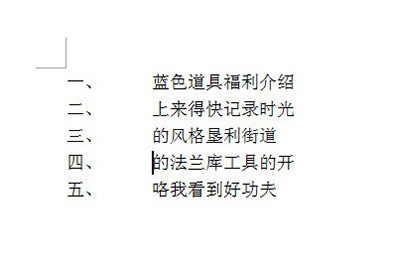
第一种方法
先CTRL A选中全部内容,然后右键,在菜单中点击【调整列表缩进】。
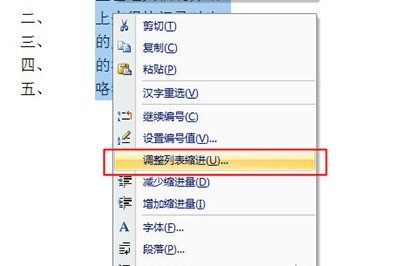
在窗口里的编号之后选择【空格】或者【不特别标注】。其中不特别标注是让让编号和文本之间没有间距,而空格则是让其有一个空格的距离,请根据情况来选择。
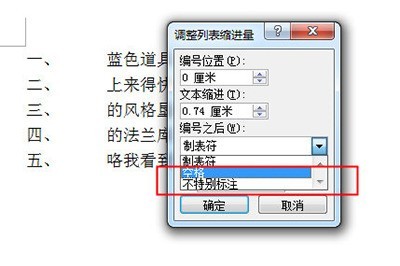
若选择的是制表符,那么可以在下方调整制表符的大小,这样就可以自定义间距了。
第二种方法
选择文本,然后直接拖动上方标尺中的下方箭头,将其往回拖动,这样间距就没有了。
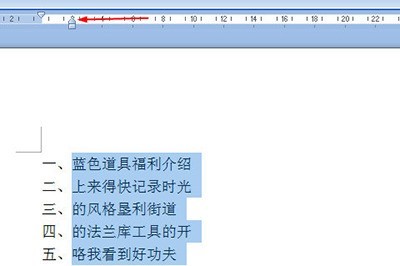
才接触word软件各位伙伴,今日就快来学习本文word编号间距调整操作内容吧,相信在以后的使用中一定会得心应手的。
以上是word编号间距调整操作步骤的详细内容。更多信息请关注PHP中文网其他相关文章!




